সুচিপত্র
এক্সেলের একটি কক্ষের মধ্যে আপনার ডেটার জন্য একটি তালিকা তৈরি করতে চান? তুমি সঠিক স্থানে আছ! এখানে এই টিউটোরিয়ালে, আমরা আপনাকে একটি ঘরে একটি তালিকা তৈরি করার জন্য 3টি অনন্য পদ্ধতি দেখাব।
অভ্যাস ওয়ার্কবুক ডাউনলোড করুন
আপনি এখান থেকে বিনামূল্যে এক্সেল টেমপ্লেট ডাউনলোড করতে পারেন এবং নিজে থেকে অনুশীলন করুন।
একটি সেলের মধ্যে একটি তালিকা তৈরি করুন 4>আসুন প্রথমে আমাদের ডেটাসেটের সাথে পরিচিত হই। নিম্নলিখিত ডেটাসেটটি অস্কার পুরষ্কার 2022-এর সেরা ছবির বিভাগে 5টি মনোনীত চলচ্চিত্রের প্রতিনিধিত্ব করে।
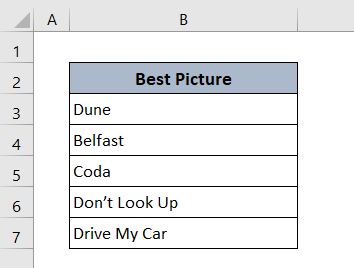
পদ্ধতি 1: এক্সেলের একটি ঘরে একটি ড্রপ-ডাউন তালিকা তৈরি করুন
A ড্রপ-ডাউন তালিকাটি ব্যবহারকারীর জন্য খুবই সুবিধাজনক কারণ এটি তালিকা থেকে ক্লিক করে একটি নির্দিষ্ট আইটেম নির্বাচন করতে সাহায্য করে। তাই আপনাকে একটি কক্ষে একটি লাইন বিরতি তৈরি করতে হবে না৷
- একটি ড্রপ-ডাউন তালিকা তৈরি করতে প্রথমে আমি <নামের আরেকটি নতুন শীটে মুভির নামগুলি তালিকাভুক্ত করেছি। 3>'তালিকা'
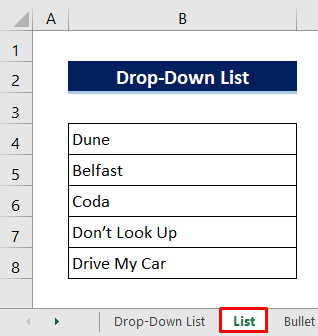
- তারপর প্রধান পত্রক তে যান যেখানে আপনি <3 করতে চান>ড্রপ-ডাউন
- ক্লিক করুন সেলে সেলে যেখানে আপনি তালিকা রাখতে চান।
- পরে, নিচের মত ক্লিক করুন:
ডেটা > ডেটা টুল > ডেটা যাচাইকরণ > ডাটা ভ্যালিডেশন
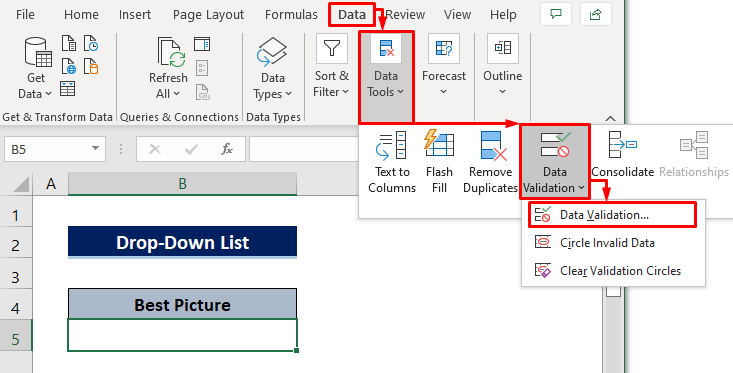
- এর পরেই ডেটা ভ্যালিডেশন ডায়ালগ বক্স খুলবে।
- ফর্ম করুন সেটিং বিভাগে, অনুমতি >>> এর পরে টিপুন টি খুলুন উৎস বক্স থেকে আইকন তারপর পরিসীমা নির্বাচন করতে আরেকটি ডায়ালগ বক্স প্রদর্শিত হবে।
17>
- এই মুহূর্তে, শুধু তালিকা শীটে যান এবং আপনার মাউস দিয়ে টেনে নিয়ে ডেটা পরিসীমা নির্বাচন করুন। একটি d অ্যান্সিং আয়তক্ষেত্র আপনার নির্বাচন কে হাইলাইট করবে।
- অবশেষে, শুধু এন্টার টিপুন এন্টার <14
- এখানে কিছু করার নেই, শুধু ঠিক আছে টিপুন। 14>
- এক্সেলে একটি মেইলিং তালিকা তৈরি করা (2 পদ্ধতি)
- কিভাবে বর্ণানুক্রমিক তালিকা তৈরি করা যায় এক্সেলে (৩টি উপায়)
- এক্সেলে একটি কমা পৃথক তালিকা তৈরি করুন (5 পদ্ধতি)
- যে ঘরে আপনি তালিকা তৈরি করতে চান সেখানে ডাবল ক্লিক করুন অনুসরণ করে: ঢোকান > প্রতীক > প্রতীক
- এখন শুধু বুলেট নির্বাচন করুন চার্ট থেকে চিহ্ন অথবা আপনি অনুসন্ধান বাক্সে অক্ষর কোড টাইপ করতে পারেন নীচের ছবিতে দেখানো হয়েছে এবং এটি আপনাকে সরাসরি অক্ষরের কাছে নিয়ে যাবে।
- তারপর শুধু ঢোকান টিপুন।
- আপনি যদি সংখ্যা দিয়ে তালিকা তৈরি করতে চান তবে শুধু সংখ্যা অক্ষরটি নির্বাচন করুন চার্ট থেকে।
- এর পরে, একটি আইটেমের নাম টাইপ করুন অথবা আপনি অন্য শীট বা অ্যাপ থেকে অনুলিপি করতে পারেন৷
- পরে, ভাঙতে আপনার কীবোর্ডে Alt+Enter লাইন টিপুন।
- এখন আবার বুলেট অক্ষর সন্নিবেশ করতে, আপনি এটিকে পূর্ববর্তী ধাপগুলির মত সন্নিবেশ করতে পারেন অথবা আপনি কেবল ঘরে পূর্ববর্তী লাইন থেকে অনুলিপি করতে পারেন৷
- আবার টাইপ করুন বা অন্য একটি আইটেমের নাম অনুলিপি করুন এবং আপনার তালিকার শেষ না হওয়া পর্যন্ত এই ধাপগুলি চালিয়ে যান৷
- তারপর শুধু এন্টার
- অবশেষে টিপুন , সারির নামগুলিতে কার্সার রাখুন' নিম্ন মার্জিন o f সেলটি তারপরে ডাবল ক্লিক করুন আপনার মাউস এবং সারিটি সেলের সাথে মানানসই করতে স্বয়ংক্রিয়ভাবে প্রসারিত হবে।
- প্রথমে, আপনার কীবোর্ডে Ctrl+C কমান্ড ব্যবহার করে তালিকাটি অনুলিপি করুন।
- তারপর যে ঘরে আপনি তালিকাটি কপি করতে চান সেখানে ডাবল-ক্লিক করুন।
- এবং তারপরে Ctrl+ ব্যবহার করে তালিকাটি কপি করুন। আপনার কীবোর্ডে V কমান্ড টিপুন এবং Enter
- অবশেষে, আপনাকে ডবল- সেলটি প্রসারিত করতে ঘরের সারির নামগুলির নিম্ন মার্জিনে আপনার মাউসে ক্লিক করুন।
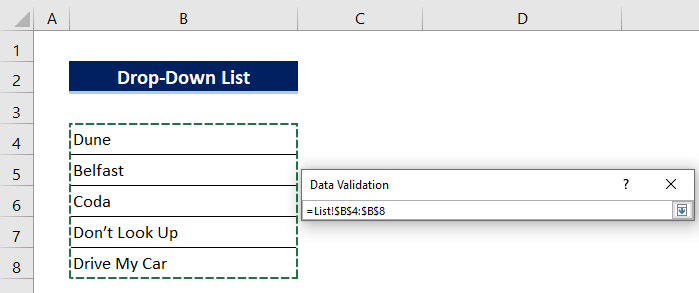
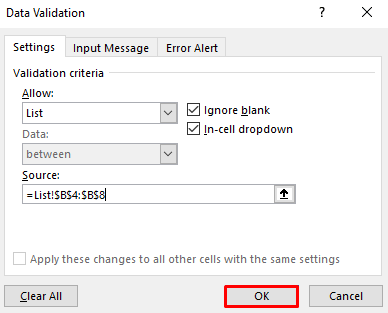
তারপর আপনি ঘরের ডানদিকে একটি ড্রপ-ডাউন আইকন দেখতে পাবেন।
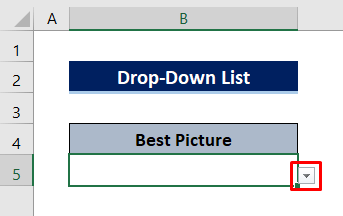
যদি আপনি সেখানে ক্লিক করেন, এটি সমস্ত নির্বাচিত আইটেমগুলিকে দেখাবে একটি তালিকা. একটি আইটেম নির্বাচন করুন তারপর সেল শুধুমাত্র সেই আইটেমটি দেখাবে৷
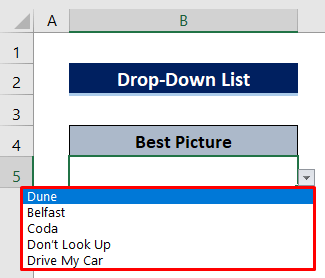
আমি Dune নির্বাচন করেছি৷
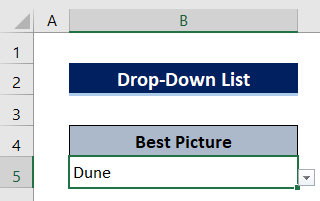
অনুরূপ পাঠ
পদ্ধতি 2: একটি বুলেট তৈরি করুন অথবা এক্সেলের একটি কক্ষের মধ্যে নম্বর তালিকা
এখন আমরা শিখব কিভাবে এক্সেলের একটি কক্ষের মধ্যে একটি বুলেট তালিকা বা সংখ্যার তালিকা বানাতে হয়। তাই আমাদের এই পদ্ধতিতে লাইন ব্রেক করতে হবে।
শীঘ্রই আপনি একটি ডায়ালগ বক্স পাবেন যা আপনাকে অনেকগুলি প্রতীক দেখাবে৷
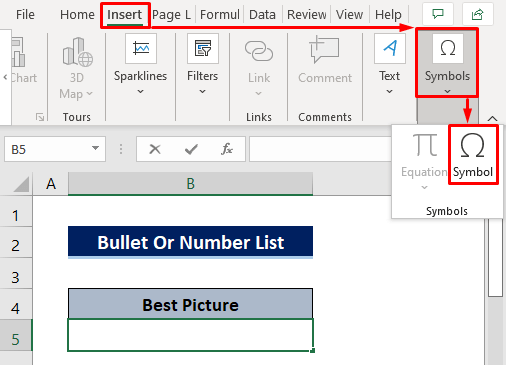
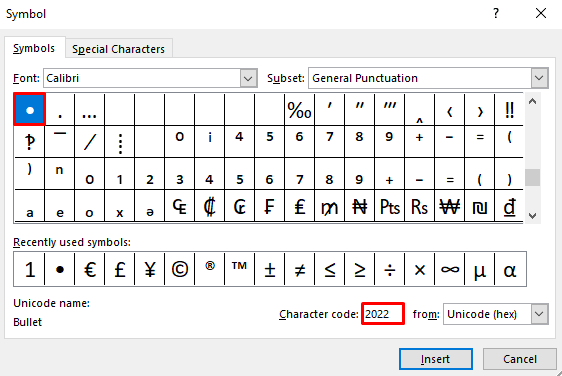
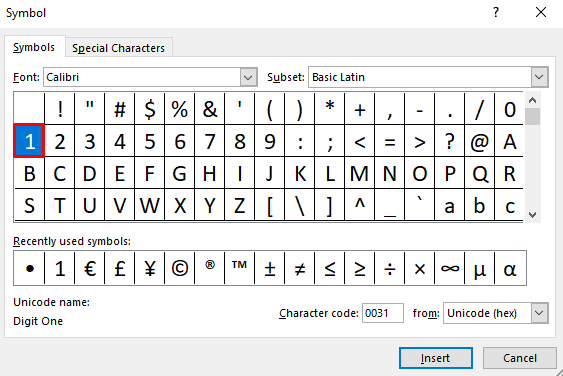
এখন বুলেট অক্ষরটি সফলভাবে ঢোকানো হয়েছে।
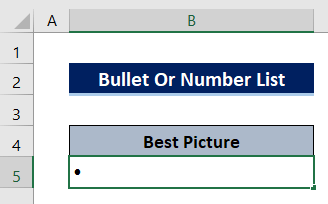
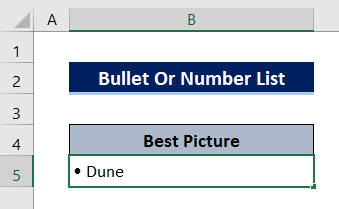
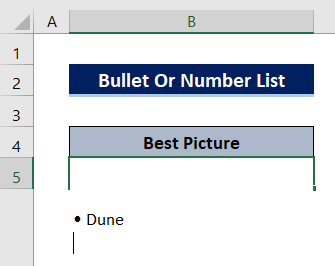
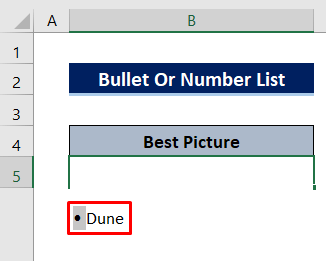
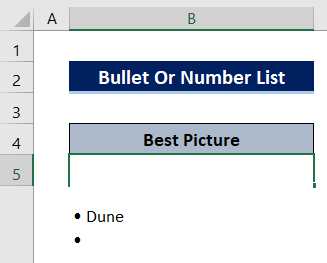
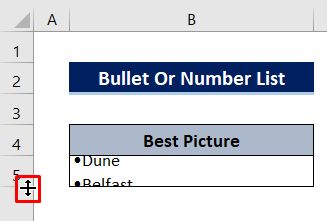
মোট তালিকা এখন বুলেট অক্ষর সহ সেল B5 এ রাখা হয়েছে।
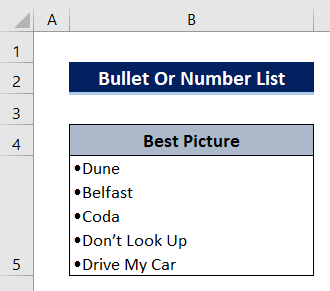
পদ্ধতি 3: অন্য অ্যাপ থেকে একটি কক্ষে একটি তালিকা আটকে দিন এক্সেলে
নামগুলি ম্যানুয়ালি বারবার টাইপ করার পরিবর্তে আপনি অন্য অ্যাপ থেকে তালিকাটি অনুলিপি করতে পারেন যেমন- MS Word,টেক্সট ডকুমেন্ট, নোটবুক, ওয়েবপেজ, ইত্যাদি ।
নিম্নলিখিত চিত্রটি দেখুন, আমি MS Word -এ সেই মুভিগুলির একটি বুলেট তালিকা তৈরি করেছি।
<11 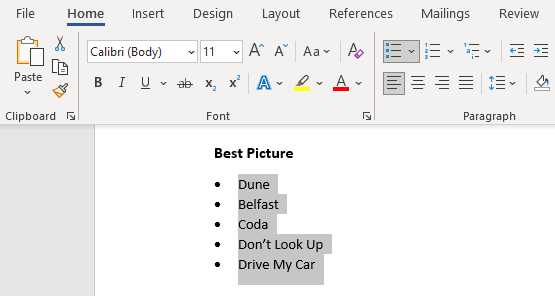
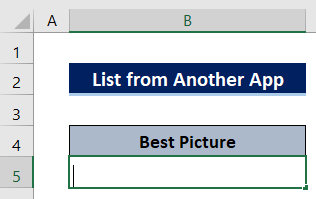
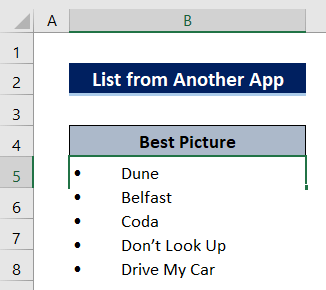
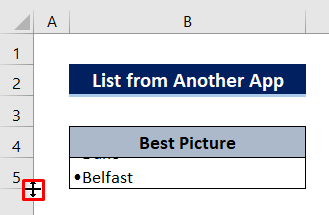
এবং এখন তালিকাটিতে একটি সেল প্রস্তুত৷
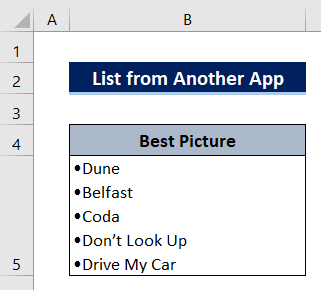
উপসংহার
আমি আশা করি উপরে বর্ণিত পদ্ধতিগুলি একটি ঘরের মধ্যে একটি তালিকা তৈরি করার জন্য যথেষ্ট ভাল হবে এক্সেলে। মন্তব্য বিভাগে যেকোন প্রশ্ন জিজ্ঞাসা করতে দ্বিধা বোধ করুন এবং অনুগ্রহ করে আমাকে প্রতিক্রিয়া জানান৷
৷
